|
Windows 10是美國微軟公司研發的跨平臺及設備應用的操作系統。是微軟發布的最后一個獨立Windows版本。Windows 10共有7個發行版本,分別面向不同用戶和設備。2014年10月1日,微軟在舊金山召開新品發布會,對外展示了新一代Windows操作系統,將它命名為“Windows 10”,新系統的名稱跳過了這個數字“9”。截止至2018年3月7日,Windows 10正式版已更新至秋季創意者10.0.16299.309版本,預覽版已更新至春季創意者10.0.17120版本 在Win10 1607系統中,音響與麥克風比在其他系統中來的更重要,因為小娜都是需要麥克風才能對話的啦,在上期的問答教程中我們說了音響沒有聲音的解決方法以,此次小編詳細的講解麥克風沒有聲解決步驟和大家分享。
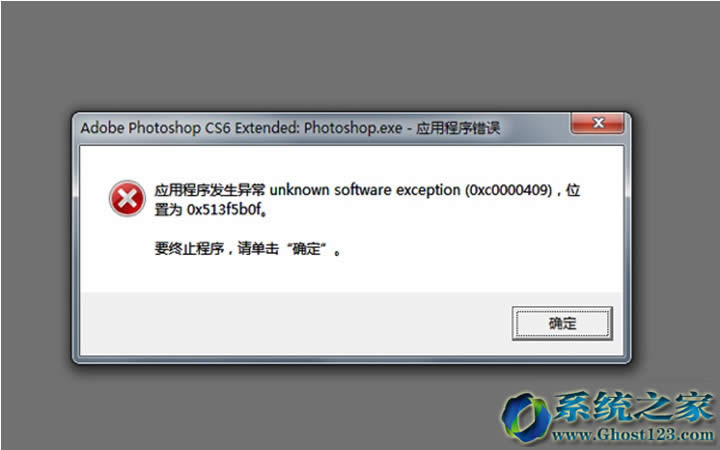
Win10 1607系統下音響與麥克風沒有聲(示圖1)
一、首先確定麥克風有沒有連接好
1、臺式機確定麥克風插在“粉色”音頻口;
2、麥克風有沒有物理開關,是否打開;
3、筆記本麥克風功能有沒有打開(可以通過快捷鍵來打開/關閉)
二、首先我們要運行麥克風安裝向導
1、打開小娜,在搜索欄里輸入“設置麥克風”;
2、接著我們按照提示設置麥克風。
三、檢查聲卡驅動
1、打開小娜,在搜索欄里輸入“設備管理器”,選擇設備管理器;
2、點開聲音,視頻和游戲控制器;
3、右鍵(或單擊不放)麥克風設備然后選擇更新驅動軟件;
4、選擇“自動搜索升級驅動軟件”。(這里如果提示驅動是最新的,我們可以選擇“在網絡上自動搜索到相匹配的驅動版本”。更新驅動后會提示重啟電腦來安裝驅動。)
四、把麥克風音量調高
1、打開小娜,在搜索欄里輸入“聲音”,選擇“聲音(控制板)”;
2、在標簽選卡選擇“錄音”;
3、右鍵“麥克風輸入設備”,選擇屬性;
4、在標簽里選擇“音量等級”;
5、把麥克風音量拉倒最高后點擊應用。
以上就是Win10 1607系統麥克風沒有聲音的解決思路及排查方法了,希望對大家有幫助。
Windows 10系統成為了智能手機、PC、平板、Xbox One、物聯網和其他各種辦公設備的心臟,使設備之間提供無縫的操作體驗。
| 
